Ti è mai capitato di lavorare a lungo su un file e poi non trovarlo più sul tuo PC? È un’esperienza più che frequente, pertanto, abbiamo deciso di scrivere questo articolo per spiegarti, passo dopo passo, come visualizzare cartelle nascoste e file nascosti. Con la lettura di questo articolo avrai modo di trovare cartelle nascoste e recuperare file nascosti sia che tu sia in possesso di un dispositivo Windows che Mac.
Perché abbiamo bisogno di nascondere file/cartelle?
Sono diversi i motivi per i quali ognuno di noi potrebbe voler nascondere i file/cartelle sul PC ma, fra i principali, c’è sicuramente quello della privacy. È davvero antipatico dover fare i conti con chi, senza permesso, accede al nostro PC e apre i nostri file personali. Potresti anche decidere di nascondere file/cartelle per evitare che tu o chiunque altro utilizzi lo stesso PC li cancelli accidentalmente.
A oggi, creare una cartella o un file nascosti è davvero semplice: la procedura richiede pochissimo tempo sebbene per alcuni potrebbe essere sconosciuta. Se vuoi mantenere i tuoi file nascosti su Windows 7 o su qualsiasi altro dispositivo con sistema operativo differente, ti spiegheremo come fare.
Con un computer Windows, per nascondere una cartella/file è necessario selezionare i tasti Win + E per aprire Esplora file. Una volta individuata la cartella o il file, dovrai cliccare sul tasto destro e selezionare Proprietà. Conclusa l’operazione, è necessario recarsi sulla scheda Generale, poi su Attributi, e infine su Nascosto. Per rendere la cartella nascosta, dovrai confermare l’operazione pigiando sul tasto Ok.
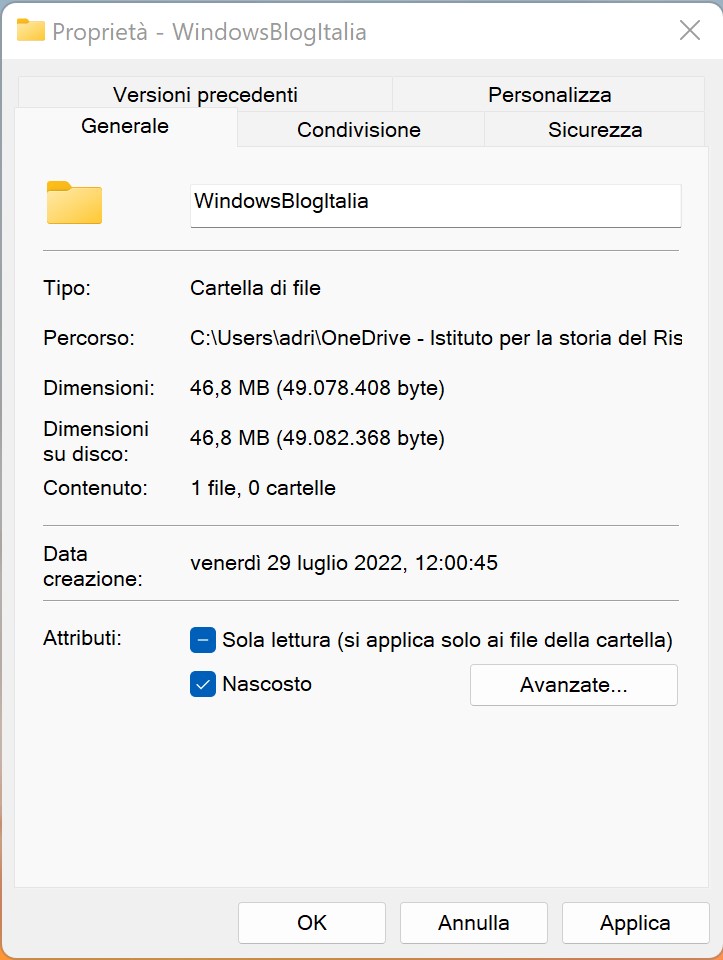
Se decidi di effettuare tale procedura, devi sapere che da quel momento in poi la cartella o il file saranno effettivamente nascosti e che potresti avere anche delle difficoltà se non sei particolarmente esperto di informatica nel reperirli nuovamente ma, a questo c’è una soluzione di cui ti parleremo nei paragrafi successivi.
Come possiamo trovare file nascosti/scomparsi/cancellati?
Avrai sicuramente compreso che nascondere file e cartelle è davvero semplice; allo stesso tempo, però, nascondere i propri file può anche significare perderli. Nei paragrafi successivi, così come abbiamo annunciato poco sopra, ti descriveremo uno fra i migliori programmi esistenti al giorno d’oggi per il recupero di file nascosti/scomparsi/cancellati. Quest’ultimo potrà essere utilizzato per vedere cartelle nascoste e visualizzare file nascosti su Windows e Mac.
Tenorshare 4DDiG Data Recovery: il programma che ti consente di trovare immediatamente i tuoi file scomparsi
Sappiamo bene quanto può essere fastidioso lavorare per tantissimo tempo su un file e poi non riuscire più a trovarlo sul proprio computer. Nonostante si tratti, appunto, di qualcosa che può capitare, è sempre opportuno avere a portata di mano una rapida soluzione al problema. È questo il caso di 4DDiG Data Recovery di Tenorshare, un software dalle eccellenti qualità e funzionalità per il recupero di file nascosti su Mac e Windows.
Una volta comprese le caratteristiche del software 4DDiG Data Recovery, visualizzare file nascosti su Windows 10 sarà semplicissimo; con lo stesso programma hai la possibilità di recuperare file cancellati per errore, vedere file nascosti, mostrare cartelle nascoste su Windows 10.
Le funzionalità di Tenorshare 4DDiG Data Recovery
Come abbiamo già anticipato nel paragrafo precedente, 4DDiG Data Recovery di Tenorshare si inserisce fra i migliori software per mostrare i file nascosti e recuperare file cancellati dal desktop. Dover fare i conti con file scomparsi dal desktop o file scomparsi da cartella non è mai bello ma, con questo software, il problema non sussiste più: in pochi secondi potrai visualizzare file nascosti, vedere file nascosti su Windows 10 e vedere cartelle nascoste su Windows 10.
Per iniziare, gli sviluppatori del software in questione hanno messo a disposizione degli utenti una versione gratuita dello stesso, in modo che tutti possano provare le funzionalità di Tenorshare 4DDiG Data Recovery. Per scaricare la versione gratuita del programma, che consente di ripristinare il cestino Windows 10, mostrare file nascosti e vedere cartelle nascoste su Windows 10, è sufficiente recarsi presso il suo sito ufficiale.
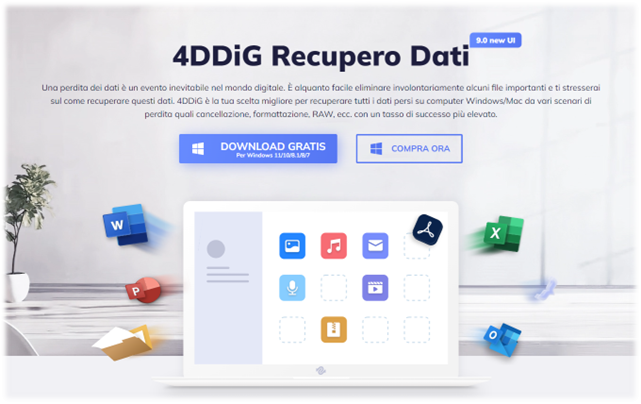
Dal punto di vista tecnico, Tenorshare 4DDiG Data Recovery è un programma abbastanza leggero ed effettivamente per avviarlo bastano pochissimi secondi. Dal punto di vista grafico, l’interfaccia del programma è bicolore e in particolare bianca e blu. Le icone disposte nella home page sono intuitive e di conseguenza il programma tutto è di facile utilizzo.
Mediante 4DDiG Data Recovery è possibile, fra l’altro, recuperare immagini con formato JPG, JPEG, TIFF, TIG, PNG, BMP, GIF e video AVI, MOV, MP4, M4V, 4GP, nonché ovviamente documenti con estensione DOC, XLS, PPT, CWK, HTML.
All’avvio del programma è possibile scegliere fra tre diverse funzionalità:
- dispositivi e unità;
- posizione;
- recupero avanzato.
Scegliendo la prima, si potranno recuperare quei file cancellati dalla stessa unità; con posizione, è possibile invece recuperare i file appartenenti a cartelle distinte quali Desktop e Cestino. Con l’ultima funzionalità, ovvero quella del recupero avanzato, infine, è possibile recuperare i dati nonostante il sistema non sia più funzionante e quindi ripristinare, per esempio, foto e video danneggiati.
Il programma è disponibile in più lingue e l’abbonamento mensile per un solo computer ha un costo pari a 45,99 €; la licenza a vita, invece, costa 59,99 € e puoi scaricare questo programma sia per Windows che per Mac.
Come recuperare i file con Tenorshare 4DDiG Data Recovery
È arrivato ora il momento di spiegarti, finalmente, come utilizzare il programma che ti consentirà di trovare file nascosti nel PC e in particolare di visualizzare cartelle nascoste in Windows 10. Dalla descrizione nel paragrafo precedente, avrai sicuramente avuto modo di comprendere che Tenorshare 4DDiG Data Recovery è un programma per trovare file nascosti di facile utilizzo. Se quindi il tuo obiettivo è quello di visualizzare file e cartelle nascoste su Windows 10 o comunque di recuperare file scomparsi Windows 10 o su Mac, questo è il programma che fa al caso tuo.
Dopo aver avviato il programma, lo stesso consentirà di visualizzare i file esistenti, quelli cancellati, i file tag e raw nonché la posizione persa. Queste sono le categorie che il software utilizza per ordinare i file presenti sul PC.
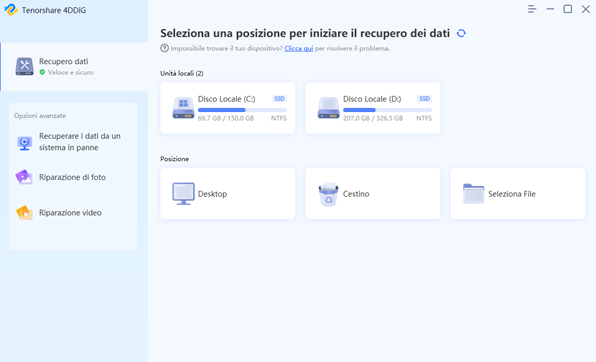
Una volta conclusa l’operazione di scansione dei file e dopo aver individuato il file o la cartella di proprio interesse, è sufficiente cliccare sul pulsante Recupero per avviare la rispettiva operazione. In pochi secondi e con questi semplicissimi passaggi, i file persi ritorneranno nella loro posizione originaria.
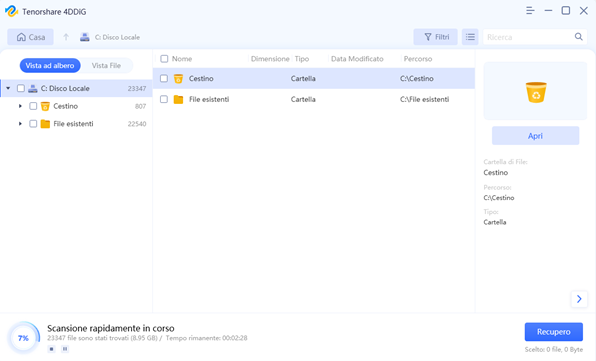
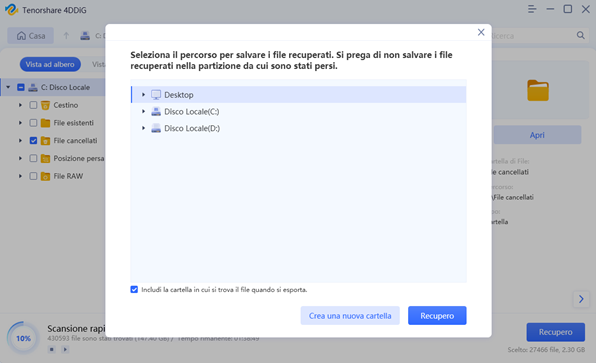
Questi passaggi si applicano per Windows 10 visualizza file nascosti e per Windows 10 visualizzare cartelle nascoste.
Domande frequenti
Quali sono i file nascosti?
I file nascosti sono quelli che pur accedendo alla schermata del PC e alle corrispettive cartelle, non possono essere visualizzati perché volontariamente o accidentalmente è stata impostata un’apposita funzionalità che consente di non visualizzarli più. Può trattarsi di Windows 10 cartelle nascoste ma anche di file o cartelle presenti su dispositivi Mac.
Qual è la via più breve per rendere visibili cartelle e file nascosti?
Per trovare cartelle nascoste su Windows 10, recuperare file eliminati dal desktop e visualizzare file nascosti Mac, o Windows visualizza file nascosti, la via più semplice è utilizzare il programma Tenorshare 4DDiG Data Recovery. In pochi secondi e con pochi e semplici passaggi il programma in questione ripristina il cestino sul dekstop, file nascosti e ti consente di vedere file nascosti di tutti i tipi sia che essi siano foto, video o documenti.
Come visualizzare i file temporanei?
Per visualizzare file nascosti o, comunque, in generale, per trovare file nascosti nel PC che siano temporanei o meno, o di diverse estensioni, sono necessari pochi e semplici passaggi. Una volta avviato il programma, dovrai effettuare la scansione dei file e poi selezionare Recupero per il ripristino degli stessi sul PC. Seppur non vi sia un’apposita dicitura Visualizza cartelle nascoste Windows 10 o Mac, il programma in questione è estremamente semplice.












